Aggiungere oggetti a un pannello
Ogni pannello può contenere diversi tipi di oggetti. Il pannello mostrato nella Figura 2–2 contiene tutti i tipi di oggetti disponibili.
Figura 2–2 Pannello con vari tipi di oggetti
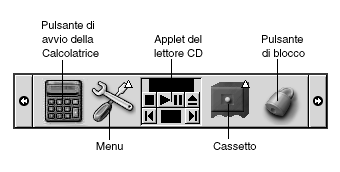
È possibile aggiungere uno qualsiasi degli oggetti seguenti a tutti i tipi di pannelli:
-
Applet
Un'applet è una piccola applicazione interattiva che risiede all'interno di un pannello, ad esempio il
Lettore CDnella Figura 2–2. Ogni applet dispone di una semplice interfaccia utente in cui è possibile operare con il mouse o con la tastiera. Le seguenti sono le applet predefinite che compaiono nei pannelli:-
Elenco finestre: Visualizza un pulsante per ogni finestra aperta sul desktop. È possibile fare clic su un pulsante dell'elenco finestre per ridurre a icona e ripristinare le finestre. Nell'impostazione predefinita, l'Elenco finestreappare nel pannello posto sul lato inferiore dello schermo. -
Selettore aree di lavoro: Visualizza una rappresentazione grafica delle aree di lavoro. IlSelettore aree di lavoropuò essere usato per passare da un'area di lavoro all'altra. Nell'impostazione predefinita, ilSelettore aree di lavoroappare nel pannello posto sul lato inferiore dello schermo.
Per aggiungere un'applet a un pannello, fare clic con il pulsante destro del mouse in uno spazio libero del pannello, quindi scegliere Aggiungi al pannello. Scegliere l'applet desiderata da uno dei seguenti sottomenu:
-
Accessori
-
Divertimento
-
Internet
-
Multimedia
-
Utilità
-
-
Pulsanti di avvio
Un pulsante di avvio avvia una determinata applicazione, esegue un comando o apre un file. L'icona della calcolatrice nella Figura 2–2 è un pulsante di avvio per l'applicazione
Calcolatrice di Gnome. I pulsanti di avvio possono risiedere nei pannelli o nei menu. Fare clic sul pulsante di avvio per eseguire la relativa azione.Gli utenti possono creare i propri pulsanti di avvio per le applicazioni. Ad esempio, è possibile creare un pulsante di avvio per un'applicazione di elaborazione testi usata frequentemente e inserirlo in un pannello per potervi accedere comodamente. Per aggiungere un nuovo pulsante di avvio, fare clic con il pulsante destro del mouse in uno spazio libero del pannello, quindi scegliere Aggiungi al pannello -> Pulsante di avvio.
In alternativa, per aggiungere il pulsante di avvio da un menu, fare clic con il pulsante destro del mouse su uno spazio libero del pannello e quindi scegliere Aggiungi al pannello -> Pulsanti di avvio dal menu. Scegliere dal sottomenu il pulsante di avvio da aggiungere.
-
Menu
I menu permettono di accedere a tutte le funzioni dell'ambiente desktop. I pannelli predefiniti contengono una serie di menu che possono essere usati in combinazione con i pannelli per svolgere le varie attività. Per aprire un menu da un pannello, fare clic sulla sua icona. Per aprire un menu dal Pannello dei menu, fare clic sul testo che rappresenta il menu.
I menu aggiunti ai pannelli sono rappresentati graficamente da un'icona con una freccia. La freccia indica che l'icona è un menu. L'icona nella Figura 2–2 è l'icona che viene visualizzata quando si aggiunge a un pannello il menu Preferenze del desktop.
Ai pannelli può anche essere aggiunto il menu GNOME. Per aggiungere il menu GNOME a un pannello, fare clic con il pulsante destro del mouse in un spazio libero del pannello, quindi scegliere Aggiungi al pannello -> Menu GNOME.
-
Cassetti
I cassetti sono estensioni scorrevoli dei pannelli che è possibile aprire o chiudere facendo clic su un'icona, come mostrato nella Figura 2–2. I cassetti permettono di organizzare meglio il proprio lavoro quando si eseguono molte applicazioni simultaneamente. Tutti gli elementi apparentati dal punto di vista funzionale possono essere inseriti nello stesso cassetto, che può quindi apparire in qualsiasi altro tipo di pannello.
Per aggiungere un cassetto a un pannello, fare clic con il pulsante destro del mouse in uno spazio libero del pannello, quindi scegliere Aggiungi al pannello -> Cassetto.
Per aprire un cassetto, fare clic sul cassetto con il mouse. Per chiudere il cassetto, farvi clic nuovamente.
-
Pulsanti Blocca e Chiudi sessione
Il pulsante Blocca permette di bloccare lo schermo. L'icona mostrata nella Figura 2–2 indica il pulsante Blocca. Il pulsante Chiudi sessione permette di chiudere la sessione.
Per aggiungere i pulsanti a un pannello, fare clic con il pulsante destro del mouse in uno spazio libero del pannello, quindi scegliere Aggiungi al pannello. È quindi possibile scegliere i pulsanti più appropriati.
- © 2010, Oracle Corporation and/or its affiliates
